Oletetaan, että olet asettunut auton takapenkille katsomaan jotain Apple TV+ iPhonessa tai iPadissa pitkän matkan aikana tai työmatkan aikana. Älä anna asioiden, kuten huonon langattoman signaalin vastaanoton tai rajoitetun datasuunnitelman pilata ahmimistasi ja lataa suosikkitelevisio- ja elokuvasisältöäsi ennen kuin lähdet liikkeelle. Olitpa sitten kiinni jaksoista Dickinson, Ted Lasso, tai lasten pitäminen takapenkillä uusilla esityksillä, kuten Snoopy Show, tai katsomassa elokuvaa, kuten Pankkiiri tai Palmer pitkällä lennolla näytämme sinulle, kuinka voit ladata ne muutamassa helpossa vaiheessa.
Sisällys
- Mitä sisältöä voin ladata?
- Miten ladata elokuvia ja tv-ohjelmia
Etsitkö parasta sisältöä katsottavaksi Apple+ -tilauksellasi? Muista tutustua päivitettyihin oppaihimme, jotka korostavat Apple TV+:n parhaat ohjelmat yhtä hyvin kuin kaikkea uutta Apple TV+:ssa.
Suositellut videot
Mitä sisältöä voin ladata?

Jos olet tilannut Apple TV+:n tai Apple TV -kanavan, voit ladata minkä tahansa TV-ohjelman tai elokuvan myöhempää katselua varten. Apple TV+:n myöhempi katselumahdollisuus on saatavilla tietyille Apple-laitteille, kuten iPhonelle, iPadille, iPod touchille ja Macille. Kaikki lataamasi sisältö on saatavilla enintään 30 päivää, mutta Apple huomauttaa, että osa sisällöstä saattaa vanhentua aikaisemmin. Jotkut Apple TV -kanavat voivat rajoittaa sitä, kuinka monta nimikettä voidaan ladata kerralla. Jos saavutat tämän rajan, viesti antaa sinulle varoituksen poistaaksesi aiemman sisällön.
Liittyvät
- 8 parasta sci-fi-videopeliä pelattavaksi, jos pidit Apple TV+:n hittiohjelmasta Silo
- Apple TV+:n parhaat ohjelmat tällä hetkellä (heinäkuu 2023)
- Mitä uutta Apple TV+:ssa tässä kuussa (heinäkuu 2023)
Miten ladata elokuvia ja tv-ohjelmia
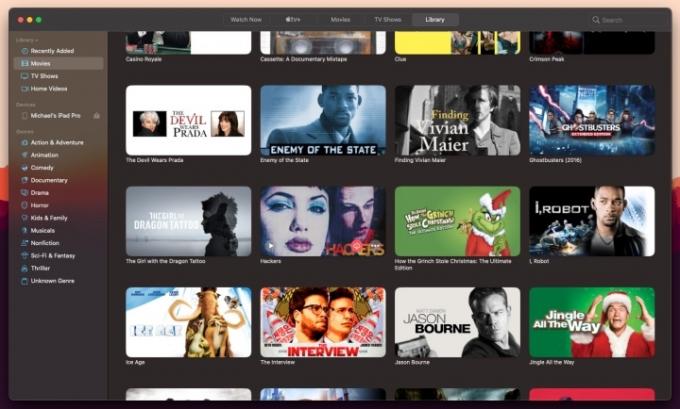
Käytitpä iOS-, iPadOS- tai MacOS-laitetta, latausprosessi on sama. Huomaa, että tällä hetkellä et voi ladata sisältöä offline-katselua varten Apple TV -laitteet, älytelevisiot ja muut suoratoistolaitteet.
Vaihe 1: Avaa Apple TV sovellus laitteellesi.
Vaihe 2: Etsi elokuva tai TV-ohjelma, jonka haluat ladata.
Vaihe 3: Napauta tai napsauta latauspainike (pilvi, jossa on alaspäin osoittava nuoli) TV-ohjelman tai elokuvan vieressä. Huomaa, että tietokoneella pilvikuvake tulee näkyviin TV-jaksoille, kun viet hiiren nuolen yksittäisen jakson päälle.
Kun videosi on ladattu, voit käyttää sitä siirtymällä kohtaan Kirjasto -välilehti ja sitten Ladattu osio sisältä Apple TV sovellus. Jos haluat poistaa ladatun sisällön iOS- tai iPadOS-laitteesta, napauta mitä tahansa nimikettä, jonka vieressä on iPhone ja valintamerkkikuvake, ja napauta Poista lataus. Voit myös poistaa vain pyyhkäisemällä tai joukkopoistaa käyttämällä Muokata painiketta suoraan sinun Ladattu kansio. Napsauta Macissa sisältöä hiiren kakkospainikkeella ja valitse Poista lataus.
Nyt kun kaikki on valmista, sinun tarvitsee vain hankkia suosikkiohjelmasi ja ehkä elokuva tai kaksi, joita et ole nähnyt (tai vanha valmiustila, jonka voit katsoa uudestaan ja uudestaan), ja lähteä matkaan.
Toimittajien suositukset
- Parhaat elokuvat ja ohjelmat Shudderissa juuri nyt (heinäkuu 2023)
- Leonardo DiCaprio kohtaa synkkiä aikoja uudessa Killers of the Flower Moon -trailerissa
- Disney+:n parhaat elokuvat tällä hetkellä (heinäkuu 2023)
- FITE TV ja FITE+: Kaikki mitä sinun tarvitsee tietää
- Parhaat brittiläiset TV-ohjelmat Netflixissä
Päivitä elämäntapasiDigital Trends auttaa lukijoita pysymään tekniikan nopeatempoisessa maailmassa uusimpien uutisten, hauskojen tuotearvostelujen, oivaltavien toimitusten ja ainutlaatuisten kurkistusten avulla.




